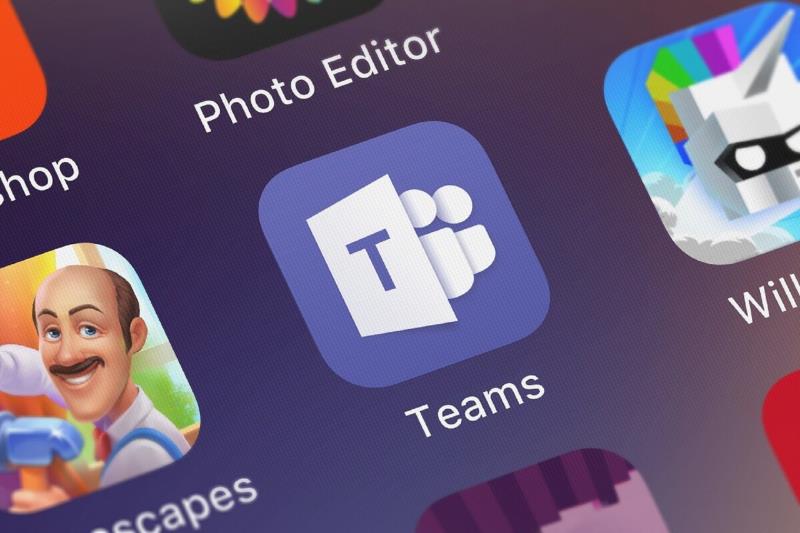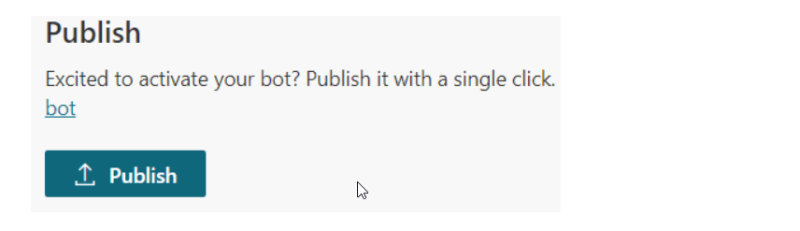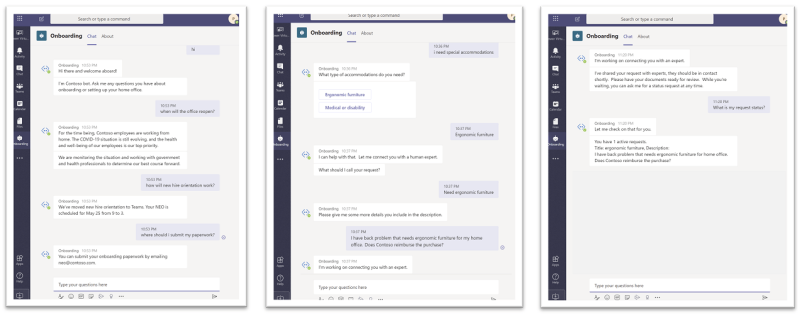- Microsoft je sodeloval z najnovejšo komponento Power Platform, Power Virtual Agents, platformo za klepetalnice z nizko kodo.
- Razvoj Power Virtual Agent je veliko lažji, ker uporablja voden pristop grafičnega vmesnika brez kode.
- Če želite biti na tekočem z najnovejšimi novicami iz Microsoft Build, obiščite naše središče Microsoft Build 2020 .
- Microsoft Teams je odlično orodje za komunikacijo znotraj ali zunaj organizacij. Preberite več o tem v našem razdelku Microsoft Teams .
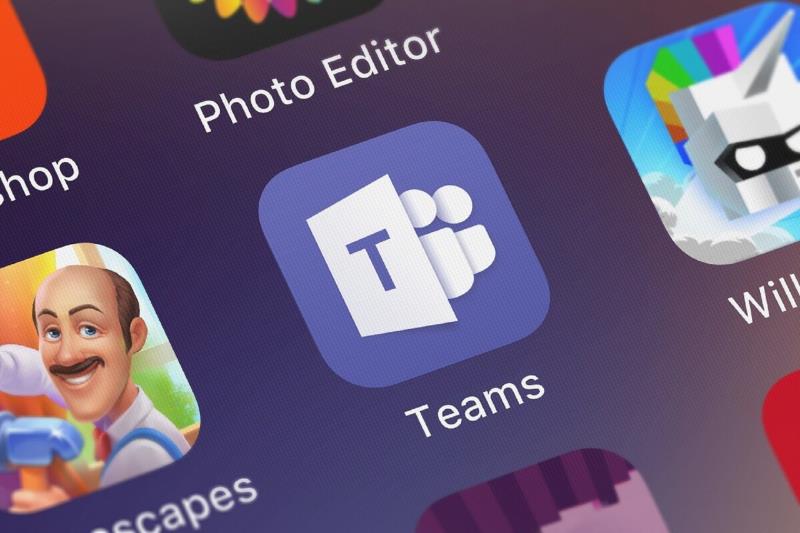
Klepetalni roboti v Microsoft Teams niso nova stvar. In čeprav so klepetalni roboti zelo uporabni za podjetja, ki jih uporabljajo za notranjo pomoč in informacije za svoje zaposlene ali za svoje stranke.
Vendar jih ni bilo tako enostavno ustvariti in upravljati. To se bo kmalu spremenilo, ker je Microsoft sodeloval z najnovejšo komponento Power Platform, Power Virtual Agents, platformo za klepetalnice z nizko kodo.
Power Virtual Agenti pomagajo podjetjem in razvijalcem, da lažje ustvarijo klepetalne robote
Power Virtual Agents je storitev chatbot, ki je bila zgrajena na platformi Microsoft Power in ogrodju Bot.
Po mnenju Microsofta je razvoj Power Virtual Agent veliko lažji, saj uporablja voden pristop grafičnega vmesnika brez kode.
Tako lahko vsi ustvarijo in vzdržujejo inteligentnega virtualnega agenta, ne da bi se naučili kodirati.
Svojega klepetalnega bota boste lahko ustvarili na portalu Power Virtual Agents, nato pa ga boste lahko integrirali v Microsoft Teams s pritiskom na en sam gumb.
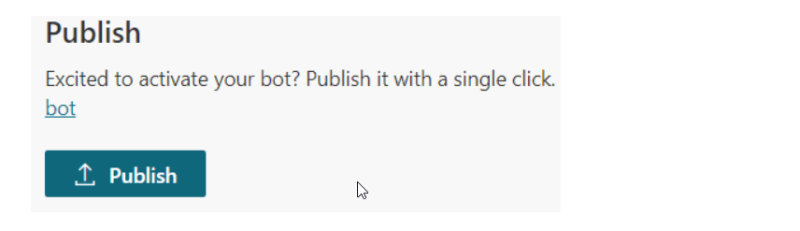
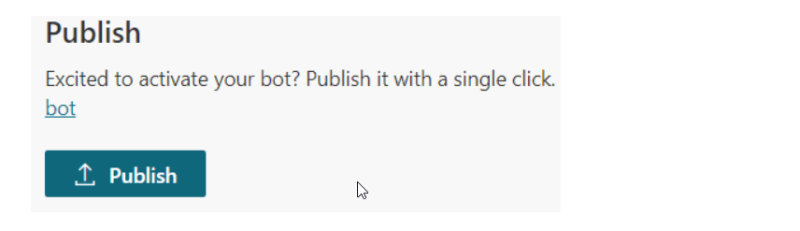
Če ste razvijalec, je Microsoft objavil tudi dokumentacijo o tem, kako natančno ustvariti klepetalnega bota.
Kako deluje klepetalni bot Microsoft Teams?
Michael Chow, višji programski vodja za Microsoft, opisuje dejanski primer uporabe v objavi na spletnem dnevniku :
An employee who has just joined Contoso asks a few questions related to office reopening, new employee orientation, and uploading documentation.
Then, he moves on to ask for support with special accommodations, specifically ergonomic furniture. The bot needs to connect him with an HR expert to understand the situation better.
The bot gathers some information to create a request ticket and submits it to the Onboarding channel in Teams where HR experts can see the request and handle it.
Since there is a longer than normal wait time today, the employee checks his request status with the bot to make sure it is still active.
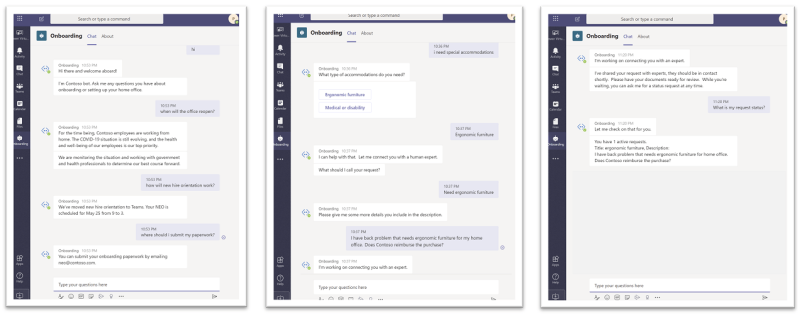
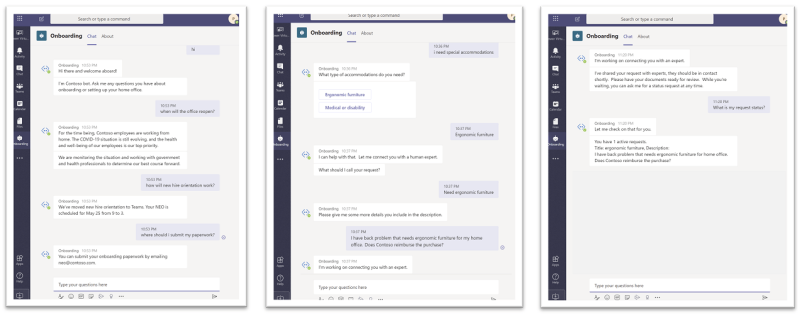
An onboarding expert sees the notification in the Expert assistance channel in Teams and reaches out to the employee. After helping the employee out, he returns to the Expert channel and closes the ticket.
The employee can also check the status of his requests again and confirm that it has been closed.